- qTest-导入要求
- qTest-导入要求(1)
- qTest-导出要求
- qTest-导出要求(1)
- 要求
- 要求 (1)
- 要求(1)
- qTest-搜索(1)
- qTest-搜索
- qTest教程(1)
- qTest教程
- qTest-简介
- qTest-简介(1)
- qTest-功能
- 讨论qTest
- qTest-登录
- qTest-登录(1)
- qTest-过滤器
- qTest-添加项目
- qTest-报告
- qTest-报告(1)
- qTest-测试执行(1)
- qTest-测试执行
- qTest-仪表板(1)
- qTest-仪表板
- 要求 - 任何代码示例
- qTest-测试设计
- qTest-测试设计(1)
- qTest-拖放(1)
📅 最后修改于: 2020-12-06 11:04:07 🧑 作者: Mango
在本章中,我们将了解qTest的要求。考虑以下几点,以了解qTest的要求。
-
qTest具有简单而灵活的“需求”界面。它将项目需求结构自动同步到测试设计结构。
-
使用此界面,您可以在Requirement存储库中创建,编辑,移动和删除需求。
-
需求可以在内部创建,也可以从第三方工具(例如JIRA,版本一等)外部导入。
-
缺陷可以是到需求的链接。流程为:缺陷→测试运行→测试用例→需求→测试计划。
-
您可以跟踪需求可追溯性和测试执行报告。
创建一个新需求
需求总是放在模块中。在开始创建需求之前,应该完成模块结构。
以下是创建需求的步骤。
步骤1-转到需求部分。
步骤2-在左侧需求面板中选择要在其中创建需求的模块。
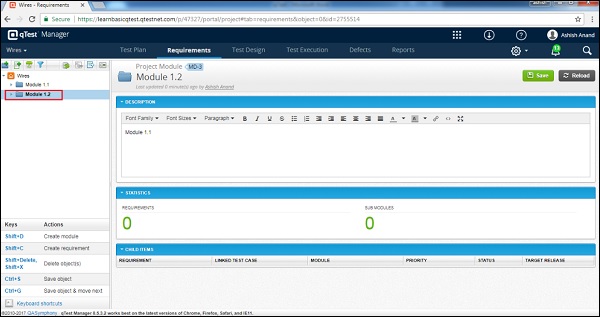
步骤3-要创建新需求,请右键单击左侧面板上的某处,然后选择新建→新建需求。以下屏幕截图显示了此步骤。
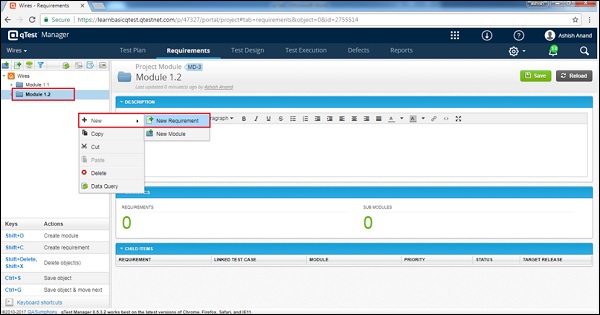
步骤4-单击面板左侧的“新需求”图标/图像,如以下屏幕截图所示。
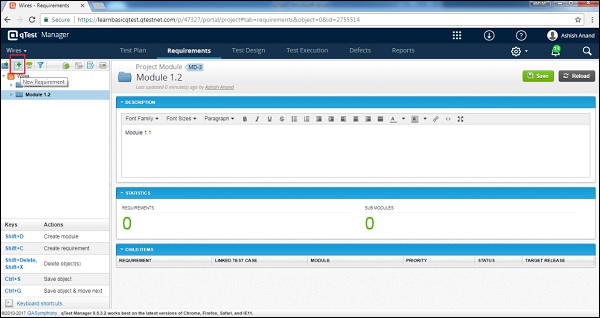
步骤5-单击选项之一以打开“创建需求”表单,如以下屏幕截图所示。
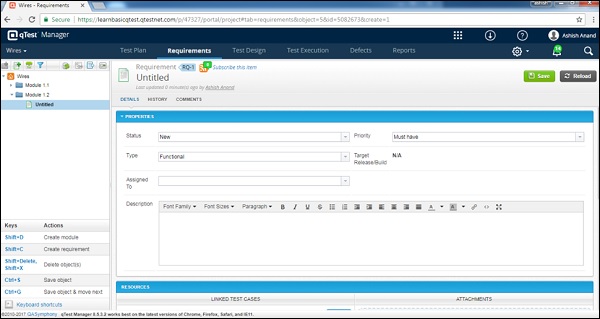
步骤6-在表单中输入以下字段-
- 需求名称
- 状态
- 优先
- 类型
- 分配给
- 描述
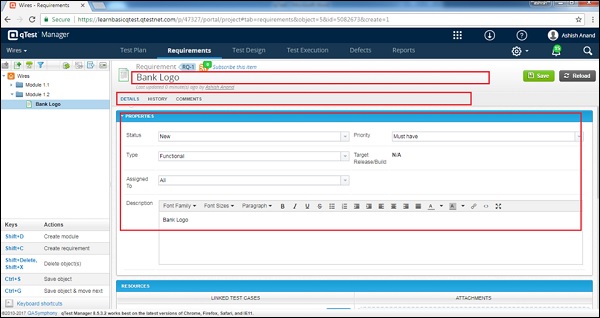
在“资源”部分中,“链接测试用例”选项可用。并非必须立即创建需求。这也可以在以后的阶段中完成。
“创建关联的测试用例”选项不是必需的,以后也可以进行管理。
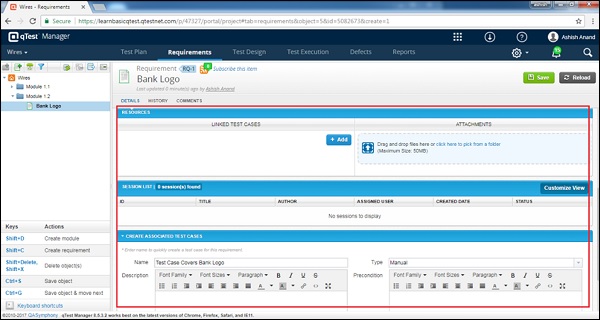
在“历史记录”选项卡中,您可以查看过去对此要求执行的所有操作。
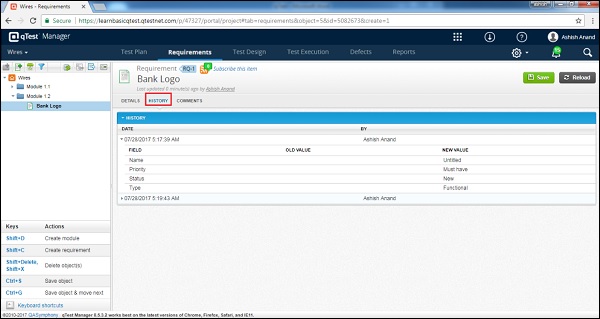
步骤7-在“注释”选项卡中,添加注释和注释以供参考,如以下屏幕截图所示。
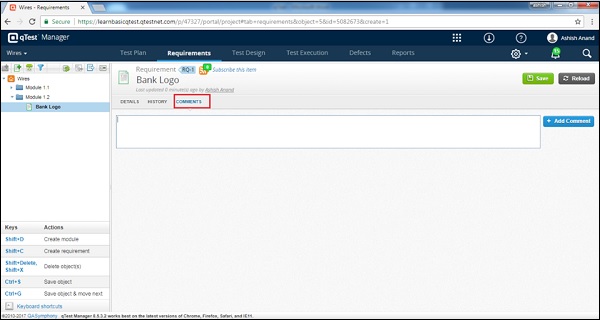
步骤8-输入所有详细信息后,单击屏幕右上角的保存按钮。
单击“保存”后,您将获得有关所做更改的成功消息。需求名称显示在项目名称下方的左侧面板中,如以下屏幕快照所示。
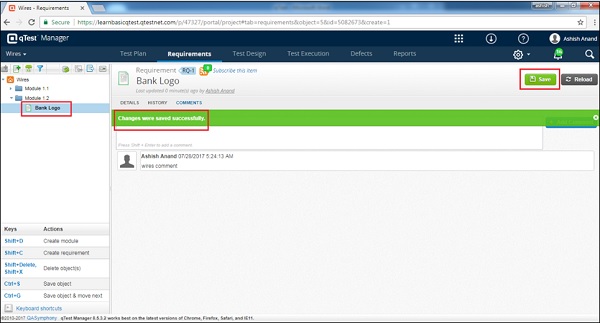
编辑需求
在编辑需求时,将为链接的测试用例以及审阅通知更改。以下是编辑需求的步骤。
步骤1-选择一个需求进行编辑,然后双击以打开详细信息。
步骤2-编辑需求的属性,例如名称,状态,分配给,描述,如以下屏幕截图所示。
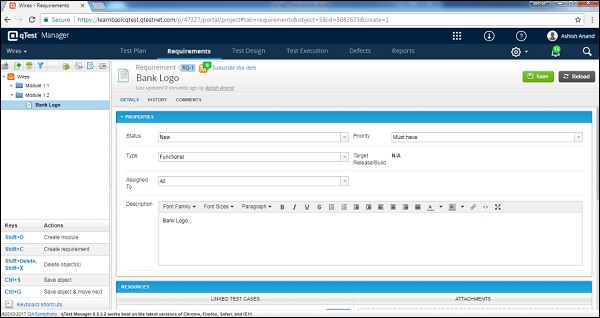
步骤3-单击保存以完成编辑。

移动/复制需求
此功能允许创建需求的副本或重新排序需求。以下是移动/复制需求的步骤。
步骤1-要复制/剪切单个需求或多个需求,请选择需要复制/剪切的需求,然后右键单击所选需求。
步骤2-选择复制/剪切,然后单击,如以下屏幕截图所示。
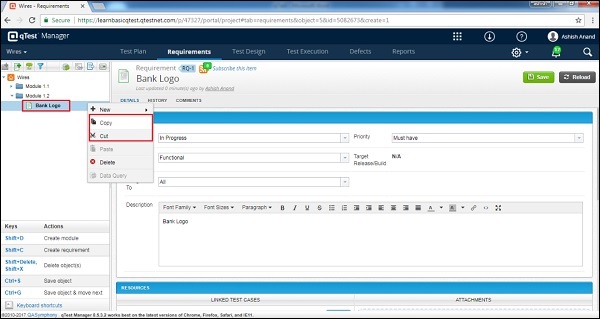
步骤3-现在,选择要粘贴的模块并单击鼠标右键。为复制的模块选择粘贴选项,如以下屏幕截图所示。
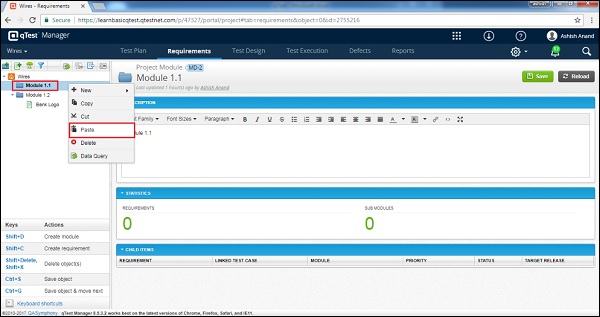
删除需求
现在我们将讨论如何删除需求。在删除需求时请考虑以下几点-
- 一次可以删除多个需求。
- 删除需求不会对链接的测试用例产生影响。
- 链接的测试用例将在“测试设计”中可用。
以下是删除需求的步骤。
步骤1-选择一个或多个要删除的要求。
步骤2-右键单击选定的需求,然后单击删除,如以下屏幕截图所示。
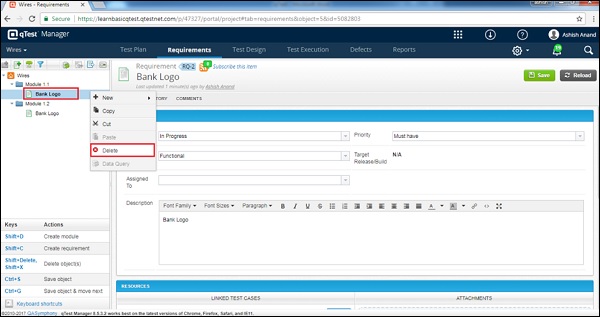
步骤3-将出现一个对话框,要求确认删除。单击是,如以下屏幕截图所示。
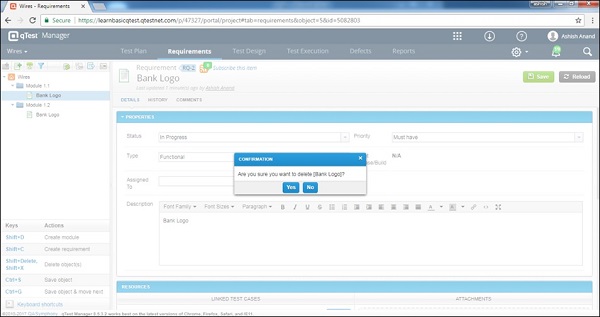
该页面将刷新,并且将从“需求和测试设计”面板中删除该模块。